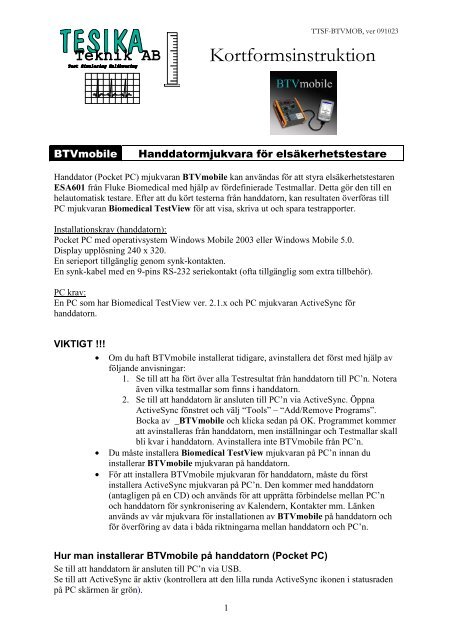BTVmobile kortform - Tesika Teknik AB
BTVmobile kortform - Tesika Teknik AB
BTVmobile kortform - Tesika Teknik AB
Create successful ePaper yourself
Turn your PDF publications into a flip-book with our unique Google optimized e-Paper software.
TTSF-BTVMOB, ver 091023<br />
Kortformsinstruktion<br />
<strong>BTVmobile</strong> Handdatormjukvara för elsäkerhetstestare<br />
Handdator (Pocket PC) mjukvaran <strong>BTVmobile</strong> kan användas för att styra elsäkerhetstestaren<br />
ESA601 från Fluke Biomedical med hjälp av fördefinierade Testmallar. Detta gör den till en<br />
helautomatisk testare. Efter att du kört testerna från handdatorn, kan resultaten överföras till<br />
PC mjukvaran Biomedical TestView för att visa, skriva ut och spara testrapporter.<br />
Installationskrav (handdatorn):<br />
Pocket PC med operativsystem Windows Mobile 2003 eller Windows Mobile 5.0.<br />
Display upplösning 240 x 320.<br />
En serieport tillgänglig genom synk-kontakten.<br />
En synk-kabel med en 9-pins RS-232 seriekontakt (ofta tillgänglig som extra tillbehör).<br />
PC krav:<br />
En PC som har Biomedical TestView ver. 2.1.x och PC mjukvaran ActiveSync för<br />
handdatorn.<br />
VIKTIGT !!!<br />
• Om du haft <strong>BTVmobile</strong> installerat tidigare, avinstallera det först med hjälp av<br />
följande anvisningar:<br />
1. Se till att ha fört över alla Testresultat från handdatorn till PC’n. Notera<br />
även vilka testmallar som finns i handdatorn.<br />
2. Se till att handdatorn är ansluten till PC’n via ActiveSync. Öppna<br />
ActiveSync fönstret och välj “Tools” – “Add/Remove Programs”.<br />
Bocka av _<strong>BTVmobile</strong> och klicka sedan på OK. Programmet kommer<br />
att avinstalleras från handdatorn, men inställningar och Testmallar skall<br />
bli kvar i handdatorn. Avinstallera inte <strong>BTVmobile</strong> från PC’n.<br />
• Du måste installera Biomedical TestView mjukvaran på PC’n innan du<br />
installerar <strong>BTVmobile</strong> mjukvaran på handdatorn.<br />
• För att installera <strong>BTVmobile</strong> mjukvaran för handdatorn, måste du först<br />
installera ActiveSync mjukvaran på PC’n. Den kommer med handdatorn<br />
(antagligen på en CD) och används för att upprätta förbindelse mellan PC’n<br />
och handdatorn för synkronisering av Kalendern, Kontakter mm. Länken<br />
används av vår mjukvara för installationen av <strong>BTVmobile</strong> på handdatorn och<br />
för överföring av data i båda riktningarna mellan handdatorn och PC’n.<br />
Hur man installerar <strong>BTVmobile</strong> på handdatorn (Pocket PC)<br />
Se till att handdatorn är ansluten till PC’n via USB.<br />
Se till att ActiveSync är aktiv (kontrollera att den lilla runda ActiveSync ikonen i statusraden<br />
på PC skärmen är grön).<br />
1
Det ser ut så här i nedre högra hörnet av PC-skärmbilden<br />
när ActiveSync är aktiv:<br />
Kör setup.exe filen för <strong>BTVmobile</strong>. Först kommer Microsoft .NET Compact Framework 2.0<br />
att installeras. Det installeras först på PC’n och sedan på handdatorn.<br />
Kör sedan setup.exe igen för att installera <strong>BTVmobile</strong>. Det installeras först på PC’n och<br />
sedan på handdatorn.<br />
OBS. För att kunna köra tester måste du först skapa några Testmallar för handdatormjukvaran<br />
och lägga till några användare. Detta görs i PC mjukvaran Biomedical TestView. Innan du<br />
fortsätter, läs avsnittet “Inställningar för Biomedical TestView” i slutet av detta dokument.<br />
Skapa Testmallar<br />
Du måste skapa Testmallarna i PC mjukvaran Biomedical TestView och sedan föra över dem<br />
till handdatorn.<br />
Öppna ESA601’s kontrollpanel i Biomedical TestView genom att klicka på ikonen till<br />
ESA601. Testmallarna är unika för de olika typerna av testare. Du måste skapa testmallar för<br />
just den testare du avser använda. <strong>BTVmobile</strong> fungerar endast med ESA601.<br />
I kontrollpanelens menyrad, välj Testmallar – Redigera…<br />
Redigera Testmallar-fönstret öppnas.<br />
För att skapa en ny Testmall, klicka på Lägg till... knappen och ge den nya Testmallen ett<br />
namn. Välj sedan de rätta inställningarna för Testmallen, dvs Standard, Klass, Typ osv.<br />
Klicka på Verkställ knappen för att spara inställningarna för den nya Testmallen.<br />
Du kan även kopiera eller byta namn på Testmallar i detta fönster. Klicka alltid på Verkställ<br />
knappen för att spara ändringar. Det finns även möjlighet att ta bort Testmallar som du inte<br />
använder.<br />
Klicka på OK för att stänga Redigera Testmallar-fönstret.<br />
Överföring av Testmallar till handdatorn<br />
Öppna ESA601’s kontrollpanel i Biomedical TestView genom att klicka på ikonen till<br />
ESA601. I menyraden välj Testmallar - Exportera - Till handdator...<br />
Exportera DeviceRecords/Testmallar-fönstret öppnas.<br />
Välj de(n) Testmall(ar) du vill överföra till handdatorn i listan. Du kan använda Shift- och<br />
Ctrl-tangenterna för att välja mer än en Testmall.<br />
Innan du klickar på OK-knappen, välj Templates – Import… i <strong>BTVmobile</strong> på handdatorn.<br />
Klicka på OK-knappen i PC-mjukvaran för att starta överföringen av Testmallar till<br />
handdatorn.<br />
OBS. När Testmallarna överförs, kommer även fördefinierade användare i PC mjukvaran att<br />
överföras till handdatorn. För att lägga till användare till handdatorn, lägg till dem i PCmjukvaran<br />
först, och när du överför Testmallar till handdatorn, läggs användarna också till.<br />
2
För att köra automatiska tester på ESA601 med hjälp av en handdator<br />
och <strong>BTVmobile</strong>:<br />
1. Koppla in RS-232-kabeln mellan PC’n och ESA601.<br />
2. Starta <strong>BTVmobile</strong> mjukvaran på handdatorn.<br />
3. Välj en Testmall i listan (om listan är tom, importera några Testmallar från PC<br />
mjukvaran Biomedical TestView. Du kan inte skapa Testmallar i <strong>BTVmobile</strong>, endast<br />
köra dem).<br />
4. Knappa in ett Apparat ID (detta är ert interna ID för utrustningen som skall testas,<br />
inventarienummer eller kanske s/n om ni är en tillverkare).<br />
5. Lägg till den information du önskar under fliken ”Detaljer”.<br />
6. Välj signatur för den som skall köra testen i rutan ”Utfört av”.<br />
7. Klicka på START knappen.<br />
Handdatorn tar kontroll över ESA601 och stegar igenom testen automatiskt.<br />
Den kommer att lista mätvärdena tillsammans med gällande gränsvärden medan testen<br />
fortskrider, och visar hur många mätningar som återstår. Du kan skrolla i listan för att titta på<br />
mätvärdena.<br />
Testresultaten kan senare överföras till PC mjukvarans databas för att visa och skriva ut<br />
rapporter.<br />
Överföring av Testresultat från handdatorn till PC mjukvaran<br />
Koppla upp handdatorn till PC’n med USB kopplingen (även serie- och IR-kommunikation<br />
fungerar så länge du kan åstadkomma en förbindelse med ActiveSync på PC’n).<br />
När ActiveSync är aktiv (se figur ovan):<br />
Starta PC mjukvaran Biomedical TestView och välj ESA601.<br />
I kontrollpanelens menyrad, välj Testresultat – Importera – Från handdator…<br />
På handdatorn i <strong>BTVmobile</strong>’s menyrad, välj Testresultat – Exportera.<br />
Stäng fönstret efter att exporten är klar. Du kan nu visa och skriva ut testrapporter från PC<br />
mjukvaran.<br />
Visa och skriva ut testrapporter<br />
För att visa en testrapport, välj ESA601 i huvudskärmbilden. I kontrollpanelens menyrad, välj<br />
Testresultat – Visa....<br />
Nu kan du studera de testrapporter du är intresserad av, antingen genom att sortera efter<br />
datum genom att klicka överst på datumkolumnen, eller genom att filtrera ut rapporter med<br />
hjälp av sök-funktionen i det nedre vänstra hörnet. Så fort du börjar skriva in text i textboxen,<br />
startar filtreringen.<br />
Du kan öppna en testrapport genom att dubbelklicka på den, eller genom att markera den och<br />
klicka på Visa testrapport knappen. Ett nytt fönster öppnas upp med den valda rapporten.<br />
Du kan skriva ut testrapporten på din standardskrivare genom att markera rapporten i listan<br />
och klicka på Skriv ut knappen. Du kan också öppna utskriftsdialogen genom att högerklicka<br />
mitt i fönstret på en öppen rapport, och välja skriv ut i den meny som dyker upp. Du kan då<br />
själv välja vilken skrivare som du vill få rapporterna utskrivna på.<br />
Du kan också skriva ut flera rapporter på en gång genom att markera dem (med hjälp av shift-<br />
och ctrl-tangenterna) i listan och klicka på Skriv ut knappen. De kommer att skrivas ut på din<br />
standard Windows-skrivare.<br />
3
Inställningar för Biomedical TestView<br />
PC mjukvaran Biomedical TestView kan användas för att styra elsäkerhetstestarna<br />
601Pro CE, 601Pro XL och ESA601 från Bio-Tek Instruments och Fluke Biomedical.<br />
Den sparar alla testresultat i en databas, och du kan visa och skriva ut testrapporter från<br />
mjukvaran på standard Windows skrivare. Den kan även importera testresultat från<br />
handdatorer som kör mjukvaran <strong>BTVmobile</strong>.<br />
Innan du använder handdatormjukvaran, se till att göra dessa förberedande inställningar i PC<br />
mjukvaran:<br />
1. I Biomedical TestView’s menyrad, välj Inställningar – Användare, och lägg till<br />
information om de användare som skall använda testarna. Denna information kommer<br />
att visas på testrapporter.<br />
2. Välj Inställningar – Rapportinställningar och lägg till information om<br />
Sjukhus/Företag samt vilken avdelning du tillhör. Du kan också lägga till ert<br />
Sjukhus/Företags logo för att skrivas ut på rapporten. Rekommenderad storlek på<br />
logon är ca 100 pixels höjd. Vi rekommenderar att du har logon sparad i jpeg- eller<br />
gif-format.<br />
OBS. Efter att du gjort de förberedande inställningarna kommer dessa att inkluderas i<br />
testrapporterna. Om du hoppar över dessa steg, kommer de tester som körs att visa blanka fält<br />
för motsvarande fält på testrapporterna.<br />
Testerna du kör, sparas med den informationen som finns tillgänglig vid den aktuella tiden.<br />
Ändrar du inställningar av Sjukhus/Företag mm, påverkar det inte tester som redan körts.<br />
Ändringar i inställningarna påverkar endast tester som körs efter att ändringarna är gjorda.<br />
Postadress Telefon Telefax<br />
<strong>Tesika</strong> <strong>Teknik</strong> <strong>AB</strong> 046-55 080 046-55 082<br />
Björnstorps by<br />
247 98 GENARP E-post Hemsida<br />
info@tesika.se www.tesika.se<br />
4